SAP HANA中创建层次分析视图(Hierarchy Analytic View)
1. 创建层次Attribute View: ATTR_PRODUCT_HIERACHY
ref: http://www.cnblogs.com/omygod/archive/2013/04/30/3052082.html
2. 在Content中,选中相应的package,右键新建Analytic View:
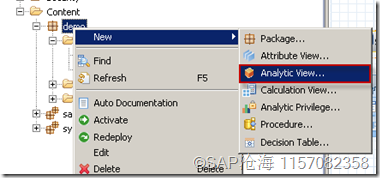
填写相应的参数:
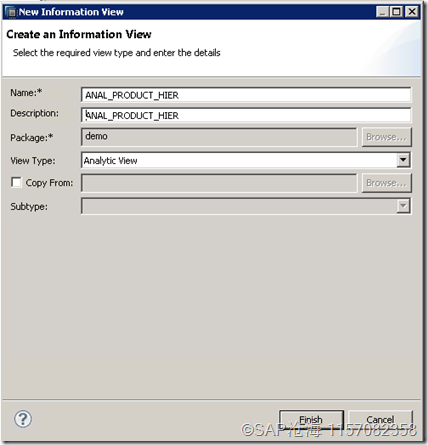
点击Finish之后进入相应的主设计界面:
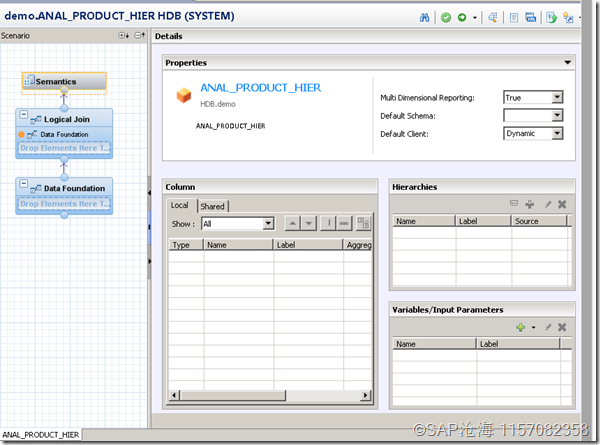
3. 添加数据对象
点击Data Foundation, 添加数据表FCTCustomerOrder
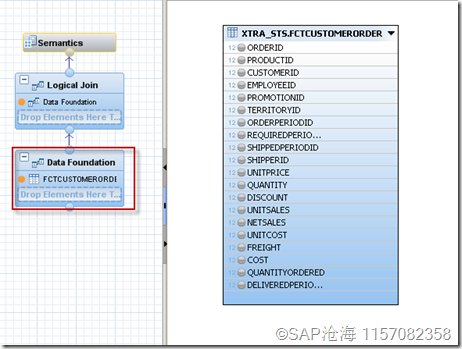
4. 选择Data Foundation的输出列

5. 设置Data Foundation中列的属性(Attribute or Measure)
点击Semantics, 更改ProductID_1为attribute
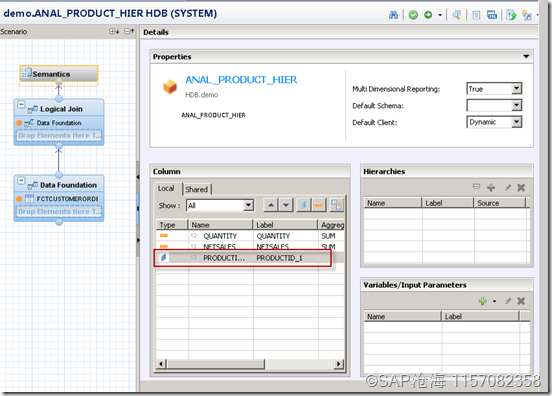
6. 添加属性视图
点击Logical Joi
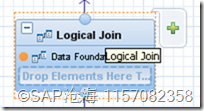
点击绿色的添加按钮,进入查询属性视图的界面,输入相应的关键字,找到相应的属性视图
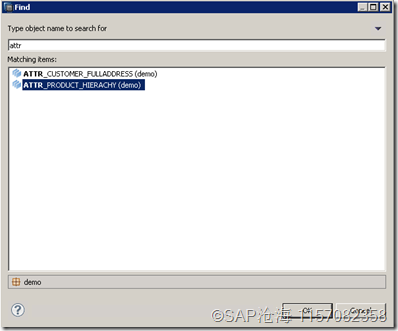
点击OK,得到如下设计界面:
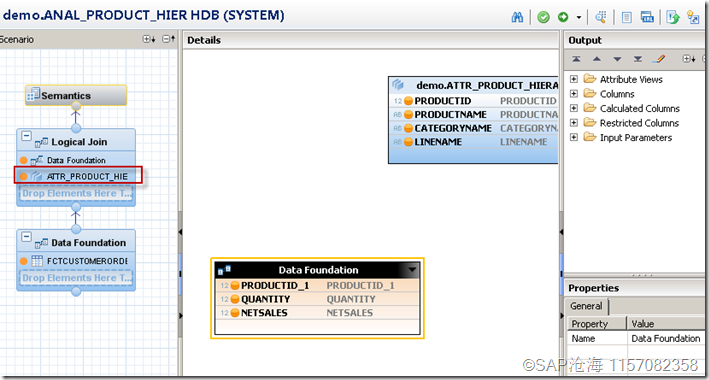
7. 在Attribute View和Data Foundation之间建立连接关系
从Data Foundation中的ProductID_1 拖动线条到Attribute View中的ProductID
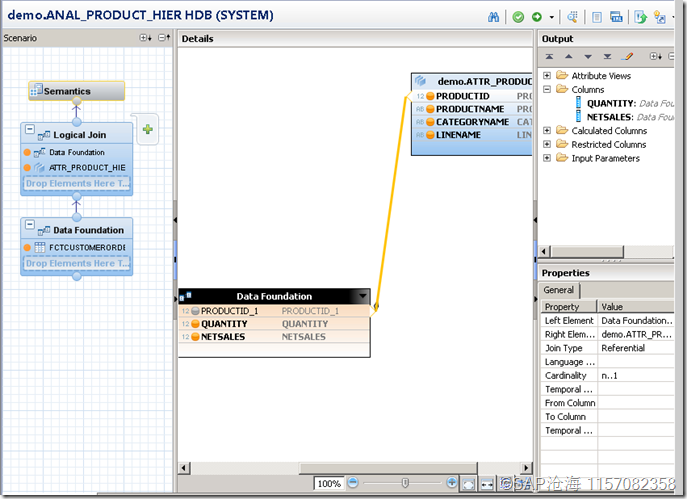
8. 激活并预览数据
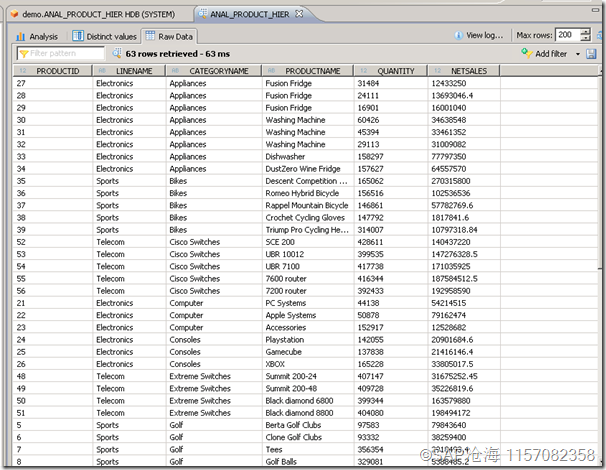
该数据可以在Excel中更加直观的展示,可参见另外的文章。
http://www.cnblogs.com/omygod/archive/2013/04/30/3052344.html
原文地址: https://www.cnblogs.com/lan-meng/p/5549875.html



